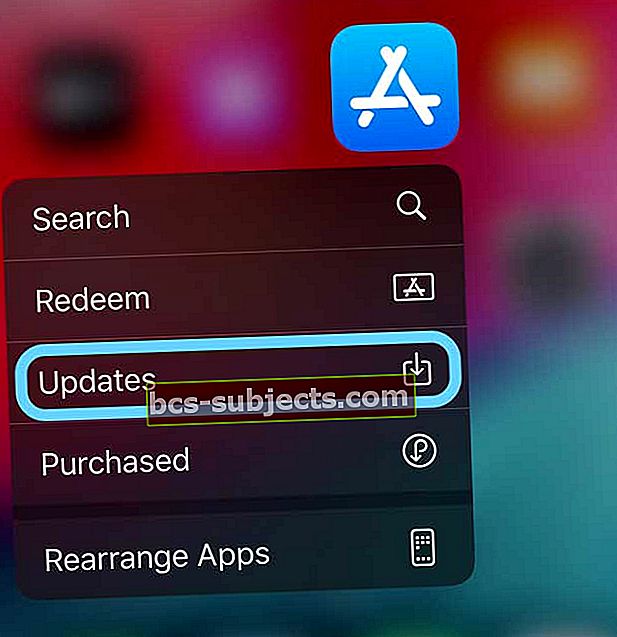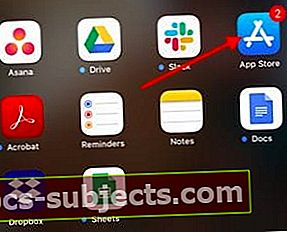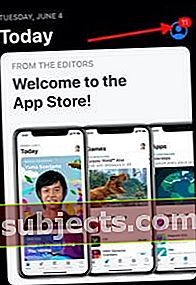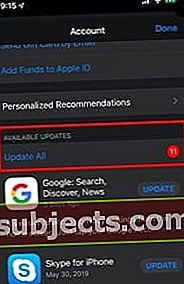Apple đã thực hiện các thay đổi đối với App Store cho cả iOS 13 và iPadOS. Một trong những thay đổi chính là về các bản cập nhật Ứng dụng.
Các bản cập nhật trong App Store không còn có sẵn trong tab "Cập nhật" trên cửa hàng ứng dụng. Tab Cập nhật hiện đã được thay thế bằng 'Arcade' trong App Store.
Cập nhật ứng dụng của bạn bằng các mẹo nhanh này
- Nhấn và giữ biểu tượng App Store và chọn Cập nhật từ menu Tác vụ nhanh
- Nhấn vào biểu tượng hồ sơ của bạn trong App Store và chọn Cập nhật
Tab Cập nhật App Store ở đâu trong iOS 13
Cách nhanh chóng để cập nhật ứng dụng
- Nhấn và giữ biểu tượng cửa hàng ứng dụng
- Chọn Cập nhật từ menu Hành động nhanh
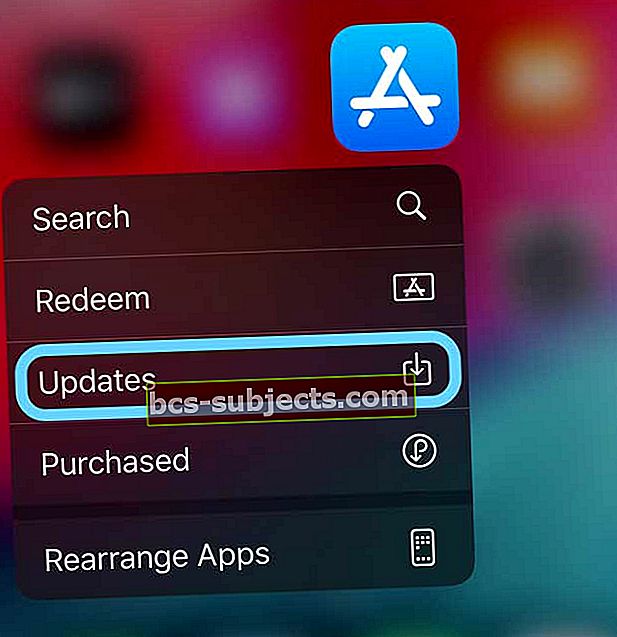
- Cập nhật tất cả hoặc một số ứng dụng của bạn
Mở ứng dụng App Store và cập nhật ứng dụng ở đó
Tab 'Cập nhật' trong cửa hàng ứng dụng hiện đã bị xóa trong iOS 13 và iPadOS và tất cả các bản cập nhật ứng dụng hiện được cung cấp thông qua hồ sơ người dùng trên iPhone và iPad của bạn.
 Tab Cập nhật đã bị xóa khỏi cửa hàng ứng dụng trong iOS 13
Tab Cập nhật đã bị xóa khỏi cửa hàng ứng dụng trong iOS 13 Dưới đây là cách cập nhật Ứng dụng của bạn trong iOS 13
- Nhấn vào ứng dụng App Store để bắt đầu
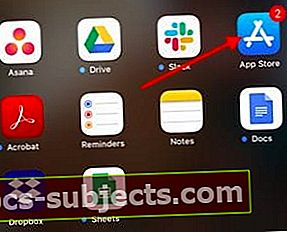
- Nhấn vào tab Hôm nay ở dưới cùng
- Nhấp vào biểu tượng hồ sơ người dùng ở góc trên cùng bên phải của màn hình
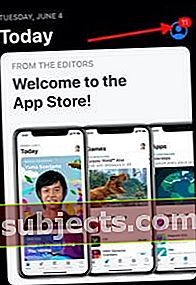
- Điều này sẽ hiển thị chi tiết tài khoản
- Cuộn xuống phần 'Bản cập nhật có sẵn'
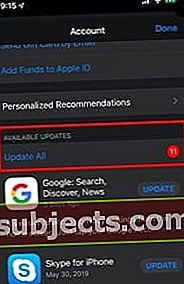
- Nhấn vào 'Cập nhật tất cả' để nhận tất cả các bản cập nhật ứng dụng HOẶC
- Bạn có thể nhấn vào 'Cập nhật' bên cạnh ứng dụng để cập nhật từng ứng dụng
Các bản cập nhật ứng dụng iPadOS thông qua cửa hàng ứng dụng về cơ bản là quá trình giống nhau.
Nhấn vào ID người dùng của bạn và làm theo các bước tương tự như được mô tả cho iPhone trong các bước trước đó.
Sau khi các ứng dụng đã được cập nhật, hãy nhấn vào hồ sơ ID người dùng của bạn để xem tất cả các ứng dụng được cập nhật gần đây.
Xóa ứng dụng dễ dàng khỏi iPhone của bạn thông qua App Store!
Một bổ sung mới khác trên màn hình danh sách ứng dụng này được liên kết với tài khoản của bạn là khả năng xóa / gỡ cài đặt trực tiếp bất kỳ ứng dụng nào ngay từ màn hình này.
Vuốt sang trái trên bất kỳ ứng dụng nào được liệt kê và bạn sẽ tìm thấy tùy chọn Xóa quen thuộc để gỡ cài đặt ứng dụng khỏi iPhone hoặc iPad của mình.
 Vuốt sang trái trên bất kỳ danh sách ứng dụng nào và bạn có thể chọn xóa ứng dụng khỏi iPhone của mình.
Vuốt sang trái trên bất kỳ danh sách ứng dụng nào và bạn có thể chọn xóa ứng dụng khỏi iPhone của mình. Mặc dù có thể mất một chút thời gian để làm quen, nhưng chúng tôi thích ý tưởng có tất cả các giao dịch mua ứng dụng, đăng ký và cập nhật ứng dụng của bạn ở một nơi duy nhất có thể truy cập dễ dàng.
Cài đặt tài khoản App Store trong iOS 13
Khi bạn nhấn vào ID người dùng và nhập thông tin đăng nhập của mình, cài đặt tài khoản chi tiết của bạn sẽ được cung cấp cho bạn. Điều này hiển thị tất cả lịch sử Mua hàng của bạn, mọi giao dịch mua ẩn qua iCloud và cài đặt chia sẻ gia đình của bạn.

Trên màn hình này, bạn cũng có thể chọn bật hoặc tắt đề xuất được cá nhân hóa tính năng của cửa hàng ứng dụng. Khi bạn bật cài đặt này, Apple sẽ sử dụng cài đặt này để cải thiện các đề xuất cho bạn trong cửa hàng ứng dụng.
Bạn cũng có thể quản lý iTunes Pass của mình bằng Wallet tại đây và quản lý đăng ký Bản tin iTunes và các ưu đãi đặc biệt.
Những ngày gần đây đã có rất nhiều bài viết về sự sụp đổ của iTunes, nhưng khi nhìn vào màn hình iOS 13 và iPadOS, bạn vẫn sẽ thấy iTunes được nhắc đến ở nhiều nơi.
Cập nhật Ứng dụng trên macOS Catalina khá đơn giản. Khi bạn nhấp vào App Store và mở một phiên, các bản cập nhật App store sẽ có sẵn trong Cập nhật phần.

Chúng tôi hy vọng rằng bạn thấy bài viết ngắn này hữu ích. Chúng tôi rất vui mừng cho sự ra mắt chính thức của iOS 13 và iPadOS. Nhìn chung, iOS 13 đã được chứng minh là rất nhanh và đáng tin cậy!